100% วิธีการบันทึกการเล่นเกม Fortnite บนพีซี 2025
Fortnite เป็นวิดีโอเกมออนไลน์ที่พัฒนาโดย Epic Games และเปิดตัวในปี 2560 เป็นเกมฟรีและพัฒนาผู้เล่นหลายคนที่ได้รับความนิยมสูงสุดสำหรับ PC, Xbox, PS4 และอื่นๆ มีวิดีโอเกมเพลย์มากมายที่คุณสามารถหาได้ทางออนไลน์ หากคุณต้องการแบ่งปันกลยุทธ์ของคุณด้วย คุณก็ควร บันทึกการเล่นเกม Fortnite บนพีซี. โชคดีที่มีเครื่องบันทึกการเล่นเกมจำนวนมากในตลาด และบทความนี้จะแสดงวิธีการที่ดีที่สุดในการบันทึกการเล่นเกม Fortnite ของคุณบนพีซีเพื่อแชร์บนแพลตฟอร์มโซเชียล


ส่วนที่ 1: วิธีที่ดีที่สุดในการบันทึก Fortnite บนพีซี
สิ่งที่คุณต้องใช้ในการบันทึก Fortnite บนพีซีคือเครื่องบันทึกเกมที่ทรงพลัง มันควรจะสามารถจับ Fortnite แบบเต็มหน้าจอหรือขนาดใดก็ได้ ยิ่งไปกว่านั้นคุณภาพของผลผลิตยังเป็นองค์ประกอบสำคัญ จากจุดนี้เราขอแนะนำ Vidmore บันทึกหน้าจอ.
- บันทึก Fortnite และวิดีโอเกมอื่น ๆ บนพีซีได้ง่ายๆ
- น้ำหนักเบาและไม่ใช้พลังงาน CPU มากนัก
- ดูตัวอย่างการบันทึกการเล่นเกมด้วยเครื่องเล่นสื่อในตัว
- ควบคุมการบันทึกเกมด้วยปุ่มลัด
- นำเสนอตัวเลือกที่กำหนดเองมากมายสำหรับผู้ใช้ขั้นสูง
ไม่จำเป็นต้องพูดว่าเป็นวิธีที่ง่ายที่สุดในการบันทึก Fortnite บนพีซีและบน Mac OS X
วิธีบันทึก Fortnite บน Windows 10/8/7
ขั้นตอนที่ 1: ตั้งค่าเครื่องบันทึก Fortnite
เรียกใช้เครื่องบันทึกการเล่นเกมที่ดีที่สุดหลังจากที่คุณติดตั้งบนพีซีของคุณ มีอีกเวอร์ชันสำหรับ Mac จากนั้นเลือก เครื่องอัดวีดีโอ จากอินเทอร์เฟซที่บ้านเพื่อเริ่มการตั้งค่า คลิก เกียร์ ไอคอนที่ด้านขวาบนเพื่อเปิดกล่องโต้ตอบการตั้งค่า จากนั้นปรับแต่งรูปแบบเอาต์พุตปุ่มลัดและอื่น ๆ

ขั้นตอนที่ 2: บันทึก Fortnite บนเครื่อง PC
เปิดไฟล์ แสดง และตั้งค่าพื้นที่บันทึกโดยกดปุ่ม เต็ม ปุ่ม. ในการบันทึกพื้นที่เฉพาะให้เลือก กำหนดเอง และตั้งค่าด้วยตนเอง จากนั้นเปิดใช้งานไฟล์ ระบบเสียง ตัวเลือกและปรับระดับเสียง หากคุณต้องการเพิ่มปฏิกิริยาและเสียงของคุณในการบันทึกเกมให้เปิดใช้งาน เว็บแคม และ ไมโครโฟน; มิฉะนั้นปิดใช้งาน เริ่ม Fortnite บนพีซีและบันทึกโดยกดปุ่ม บันทึก ปุ่ม.

ขั้นตอนที่ 3: ดูตัวอย่างและบันทึกการบันทึกเกม
กดปุ่ม กล้อง ไอคอนในช่วงเวลาสำคัญเพื่อให้คุณสามารถจับภาพหน้าจอขณะบันทึกได้ เมื่อเล่นเกมเสร็จแล้วให้คลิกไฟล์ หยุด ไอคอนเพื่อเปิดหน้าต่างแสดงตัวอย่าง ที่นี่คุณสามารถดูการบันทึกและลบภาพที่ไม่ต้องการด้วยไฟล์ คลิป เครื่องมือ. สุดท้ายกดปุ่มบันทึกเพื่อบันทึกลงในฮาร์ดไดรฟ์ของคุณ

ส่วนที่ 2: วิธีบันทึก Fortnite บน Windows 10 ด้วย Game DVR
หากคุณอัปเดตระบบของคุณเป็น Windows 10 คุณจะโชคดีเนื่องจากคุณสามารถบันทึก Fortnite บนพีซีด้วย Game DVR คุณลักษณะนี้เป็นเครื่องบันทึกเกมสำหรับ Xbox ตอนนี้ Microsoft ได้ย้ายข้อมูลลงใน Windows 10 แล้วในอีกคำหนึ่งคุณสามารถใช้งานได้โดยไม่ต้องติดตั้งหรือชำระเงิน ข้อเสียคือ Game DVR ไม่สามารถจับใบหน้าของคุณในระหว่างการบันทึก Fortnite บนพีซี
ขั้นตอนที่ 1: ไปที่ไฟล์ เริ่ม คลิกเมนู การตั้งค่า ตัวเลือกที่มีไอคอนรูปเฟืองแล้วเลือก การเล่นเกม เพื่อเปิดกล่องโต้ตอบการตั้งค่า
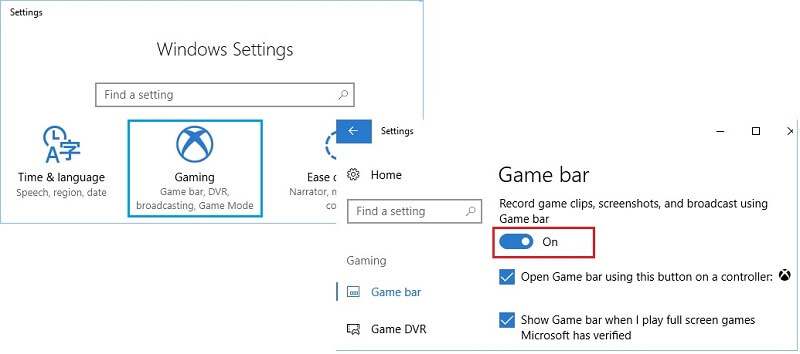
ขั้นตอนที่ 2: มุ่งหน้าไปที่ไฟล์ โหมดเกม และเปิดใช้งาน ใช้โหมดเกม. จากนั้นย้ายไปที่ แถบเกม และวางสวิตช์ไปที่ บน ด้านข้าง จะเปิดคุณสมบัติเครื่องบันทึก Fortnite บนพีซี
เคล็ดลับ: Game Mode เป็นฟีเจอร์ใหม่สำหรับ Windows 10 ที่เน้น GPU และ CPU ของคุณ

ขั้นตอนที่ 3: กด Windows + G ปุ่มบนแป้นพิมพ์ของคุณเพื่อเปิด Game Bar เมื่อได้รับแจ้งให้ตรวจสอบ ใช่นี่คือเกม. ตอนนี้คุณสามารถตั้งค่าเครื่องบันทึกเกมได้โดยกดที่ไอคอนรูปเฟือง
ขั้นตอนที่ 4: ตอนนี้เมื่อคุณเริ่มเล่นเกมของคุณให้คลิกที่ไฟล์ วงกลมสีแดง ไอคอนบน Game Bar เพื่อเริ่มการบันทึกเกม จากนั้นคุณจะเห็นตัวจับเวลาที่มุมขวาบนของหน้าต่างเกมของคุณ ในการสร้างภาพหน้าจอขณะบันทึก Fortnite บนพีซีให้กดปุ่ม กล้อง ไอคอนบนแถบเมนู
ขั้นตอนที่ 5: เมื่อการบันทึกเกมเสร็จสิ้นให้คลิกที่ หยุด ไอคอนหรือกด Windows + Alt + R คีย์ โดยค่าเริ่มต้นการบันทึกเกมจะถูกบันทึกไว้ในโฟลเดอร์ Captures ในไลบรารีวิดีโอ
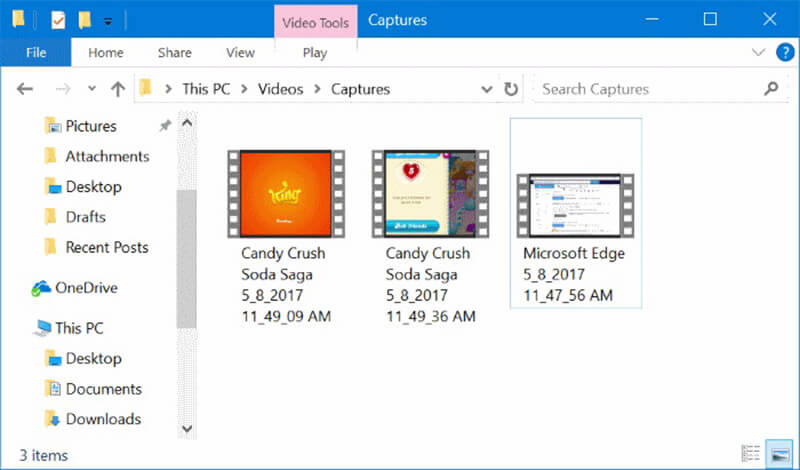
บันทึก: จากการวิจัยของเราพบว่าสามารถบันทึกได้นานถึง 2 ชั่วโมง 59 นาที 59 วินาที อย่างไรก็ตามขอแนะนำว่าอย่าบันทึกเกมของคุณนานเกินหนึ่งชั่วโมง
สรุป
คู่มือนี้ได้แบ่งปันสองวิธีในการบันทึก Fortnite บนพีซีที่ใช้ Windows 10/8/7 ในฐานะวิดีโอเกมยอดนิยม Fortnite ได้ดึงดูดผู้เล่นและผู้ชมจากมหาสมุทรทั่วโลก แน่นอน คุณสามารถสร้างรายได้ผ่านวิดีโอการเล่นเกมของคุณ Game DVR เป็นเครื่องบันทึกเกมที่ติดตั้งไว้ล่วงหน้าสำหรับ Windows 10 หากคุณต้องการสร้างวิดีโอการมีส่วนร่วม Vidmore Screen Recorder เป็นตัวเลือกที่ดีที่สุด พบปัญหาอื่น ๆ เมื่อบันทึก Fortnite? กรุณาฝากข้อความใต้โพสต์นี้


